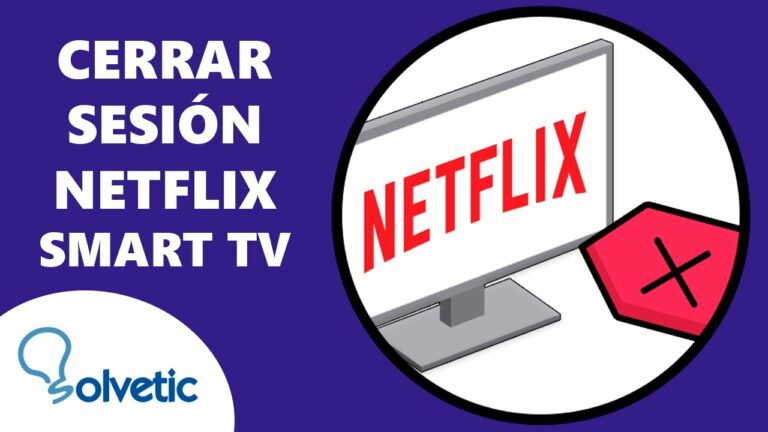
Netflix lg logout
La mayoría de los propietarios de televisores tienen alguna manera de ver Netflix en sus configuraciones, ya sea a través de un dispositivo de streaming, consola de juegos o aplicaciones integradas. Y aunque todos estos dispositivos pueden parecer diferentes, por lo general ejecutan la misma aplicación de Netflix, lo que significa que no importa cómo tengas Netflix en tu televisor, puedes cerrar la sesión de la misma manera. Es una buena idea cerrar la sesión cuando haya terminado de ver Netflix en un televisor que no sea de su propiedad, como en un hotel o en un alquiler de Airbnb.
Cómo cerrar la sesión de Netflix en cualquier televisorLa opción para cerrar la sesión está oculta en un menú que también está algo escondido.1. Abre Netflix en tu televisor y selecciona cualquiera de tus perfiles.2. Una vez que se cargue la página de inicio de Netflix, pulsa Izquierda en tu mando a distancia para abrir la barra lateral.3. Desplázate hacia abajo y selecciona Obtener ayuda.
4. En la página que se abre, desplázate hasta el final y selecciona Cerrar sesión.5. Confirma que realmente quieres cerrar sesión.La aplicación se reiniciará y te devolverá a la pantalla “Comenzar”.Para ver Netflix en este televisor en el futuro, tendrás que volver a iniciar sesión en tu cuenta de Netflix.
Desconexión remota de Netflix
Si lo has hecho, es posible que hayas tenido problemas con la visualización restringida en función de tu plan de Netflix seleccionado. Puede que Netflix piense que lo estás viendo en demasiados dispositivos diferentes o que hayas dejado tu cuenta conectada en dispositivos que ya no tienes. Lo único que tienes que hacer es cerrar la sesión.
Una de las formas más sencillas de asegurarte de que tu cuenta de Netflix está segura y de que sólo has iniciado sesión en los dispositivos que quieres es cerrar sesión en todos los dispositivos a la vez. Por suerte, hacer esto es muy fácil, aunque es un poco extremo, ya que también tendrás que volver a iniciar sesión en todo lo que no querías cerrar la sesión.
No obstante, si quieres proteger tu cuenta, este es un buen paso. También te recomendamos que cambies tu contraseña si te preocupa tu cuenta.
Si sólo quieres cerrar la sesión de Netflix en tu televisor, los pasos son bastante sencillos. Esto sólo te cerrará la sesión del televisor en el que estás conectado, pero es ideal si has iniciado sesión en algún lugar nuevo temporalmente, como una habitación de hotel, por ejemplo.
Cerrar sesión en todos los dispositivos deutsch
Al igual que muchos servicios de streaming, el catálogo de programas y películas de Netflix está disponible en tu teléfono, tableta, televisor u ordenador portátil en cualquier momento que te apetezca entretenerte. Incluso algunos hoteles tienen televisores inteligentes con Netflix listo para su uso. Pero, ¿te acuerdas siempre de cerrar la sesión de tu cuenta de Netflix? Es un paso importante que debes recordar cuando terminas de ver un programa, pero es fácil olvidarlo si estás visitando a amigos o familiares y quieres que todos vean tu nueva película favorita. Si no cierras la sesión de los dispositivos públicos o compartidos, tu cuenta será vulnerable a los gorrones que quieran ver contenidos en streaming con tu dólar. Si has olvidado cerrar la sesión de tu cuenta de Netflix en el hotel o en casa de un amigo, no te preocupes. El martes, Netflix lanzó una nueva función llamada Gestión de accesos y dispositivos. La nueva herramienta te permite ver fácilmente los dispositivos recientes que han hecho streaming y cerrar la sesión de dispositivos individuales con un solo clic. Antes de esta nueva adición, Netflix sólo ofrecía la opción de cerrar la sesión de todos los dispositivos a la vez.
Cómo cerrar la sesión de Netflix en todas partes en escritorio y móvil1. Abre la aplicación de Netflix2. Elige tu perfil (si hay varios usuarios en la cuenta)3. Haz clic en el icono de tu perfil en la esquina superior derecha de la pantalla4. Haz clic en Cuenta5. Desde ahí, podrás ver cualquier dispositivo con acceso a tu cuenta de Netflix, así como quién ha visto algo recientemente, cuándo y dónde. Si algo te resulta desconocido o sospechoso, puedes hacer clic en Cerrar sesión para revocar el acceso. Para más consejos sobre Netflix, consulta cómo usar los códigos secretos de Netflix y los controles parentales de Netflix que debes conocer.
Acceso a Netflix
A través de LifeSavvy Media DESDE LIFESAVVYVCK Purificador de Aire de Doble Filtro: Asequible y Práctico para Casa u OficinaTracksmith Eliot Runner Review: Zapatos tentadores incluso a un precio elevado DE REVIEW GEEKEdifier WH950NB Headphones Review: Canceladores de ruido con un presupuesto ajustadoReview del monopatín eléctrico Base Camp F11: Fácil y emocionante
Para cerrar la sesión de Netflix en un televisor, selecciona “Obtener ayuda” en la parte inferior de la interfaz de Netflix y, a continuación, elige “Cerrar sesión”. También puede cerrar la sesión de su cuenta de Netflix en todos los dispositivos desde el sitio web de Netflix.Hay muchas razones por las que puede querer cerrar la sesión de su cuenta de Netflix en su televisor. Por ejemplo, es posible que desee permitir que otras personas utilicen sus cuentas. En esta guía te mostramos cómo cerrar la sesión.